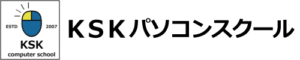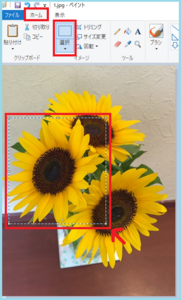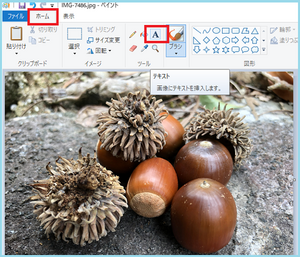ペイントの使い方④
今回のお絵描き/画像編集ソフト『ペイント』の使い方は、
画像の文字や物を消す方法をご紹介します。
消し方にもいろいろありますが、
今回は、「ブラシを使って消す方法」と「余白部分を使って消す方法」をご紹介します。
※ Windows10 での操作です。
『ペイント』の起動方法と、
画像の取り込み方法は、『ペイント』をご確認ください。(#^.^#)
ここでは、ケーキの「メッセージプレート」の文字を消します。

1つ目は、「ブラシを使って消す方法」です。
1.画像を取り込む → ホームタブ → ツールグループ → 色の選択(スポイト)
※ スポイトを使うと、色のコピーができるので、カラーコードが分からなくても色を指定することができます!

2.コピーしたい色の部分をクリック
[色1]に欲しい色が作成されました
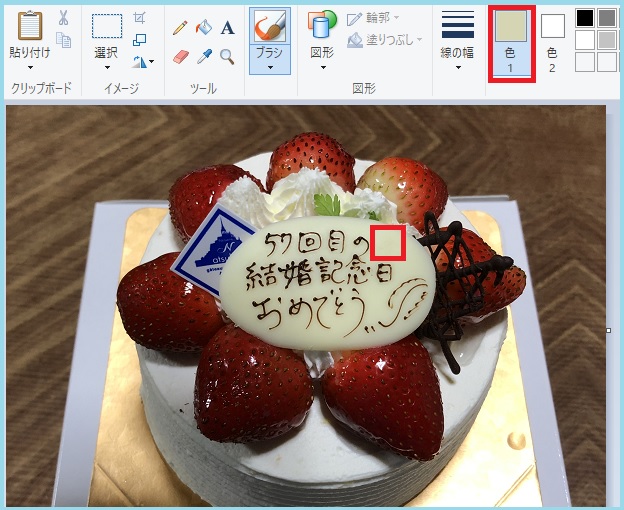
3.ホームタブ → ツールグループ → 鉛筆orブラシ → 線の幅を選びます
今回は、「ブラシ」を使います
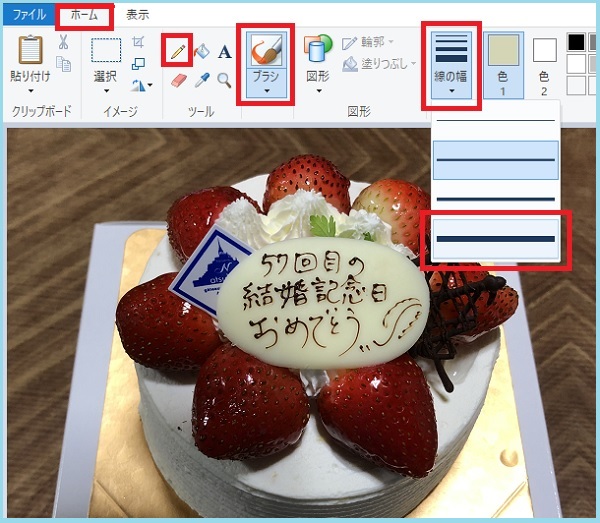
4.左クリックしたままマウスを動かすと、文字を消すことが出来ます

2つ目は、「余白部分を使って消す方法」です。
1.画像を取り込む → ホームタブ → イメージグループ → 選択(四角形)
※ 選択部分「余白」を引き伸ばして消します



範囲が狭い部分は、「ブラシや鉛筆」を使い、
範囲が広い部分は、「余白部分」を使うと効率がいいです。
しかし、どうしても色ムラになることもあるので、
その上に、何かプラスするのがおすすめです。
最後までお読みいただいてありがとうございました。